怎样在亿图图示中创建右尖矩形
1、打开亿图图示软件,进入其主界面中;

2、在基本绘图中双击2D框图;
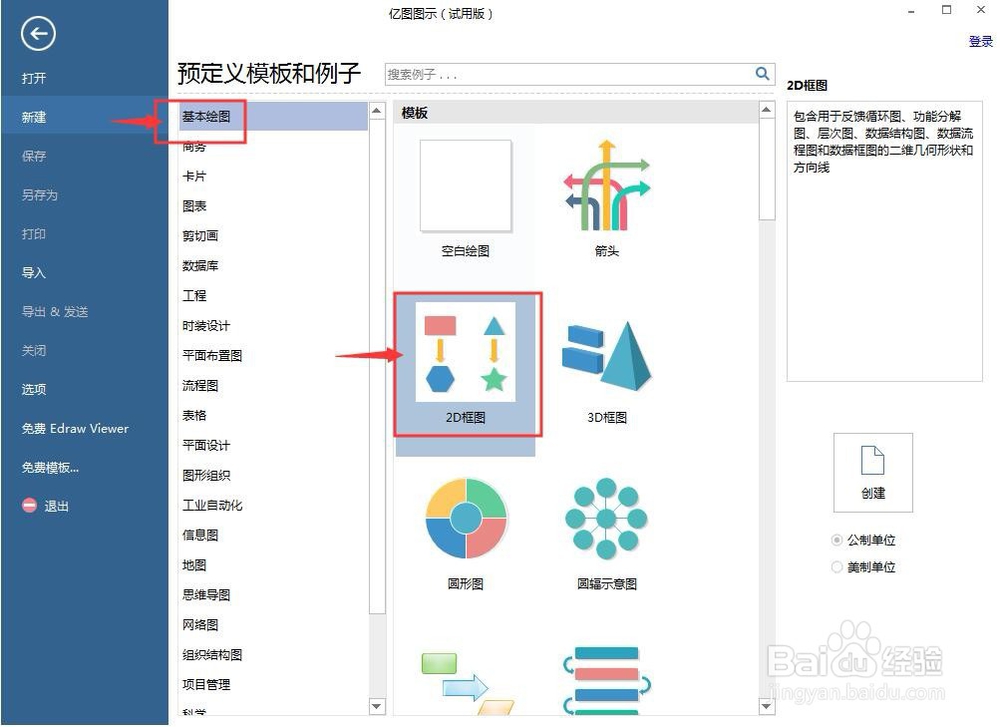
3、打开2D框图符号库;

4、找到并双击需要的右尖矩形;

5、将它添加到编辑区中;
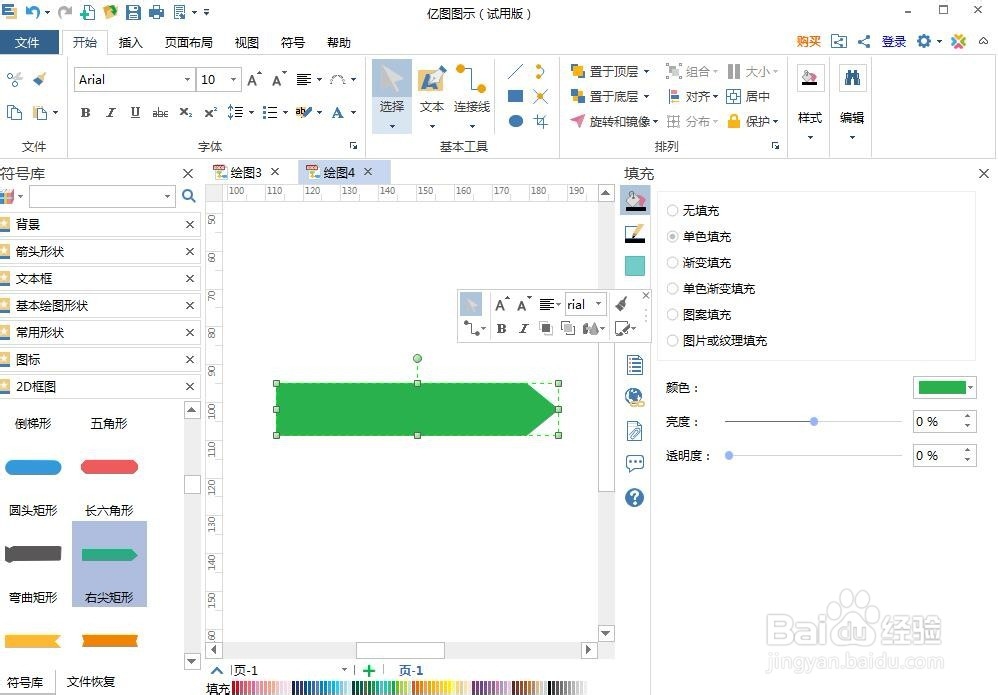
6、用鼠标拖动右尖矩形右下角的小矩形,调整好它的大小;
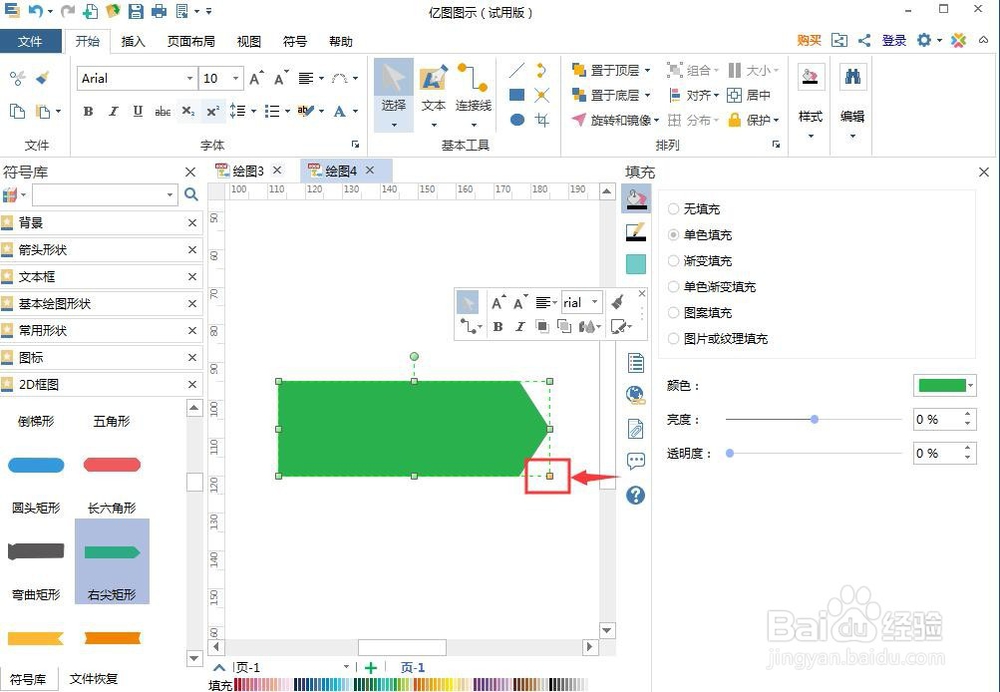
7、点击单色填充,选择一种需要的紫色,给箭头填充上紫色;
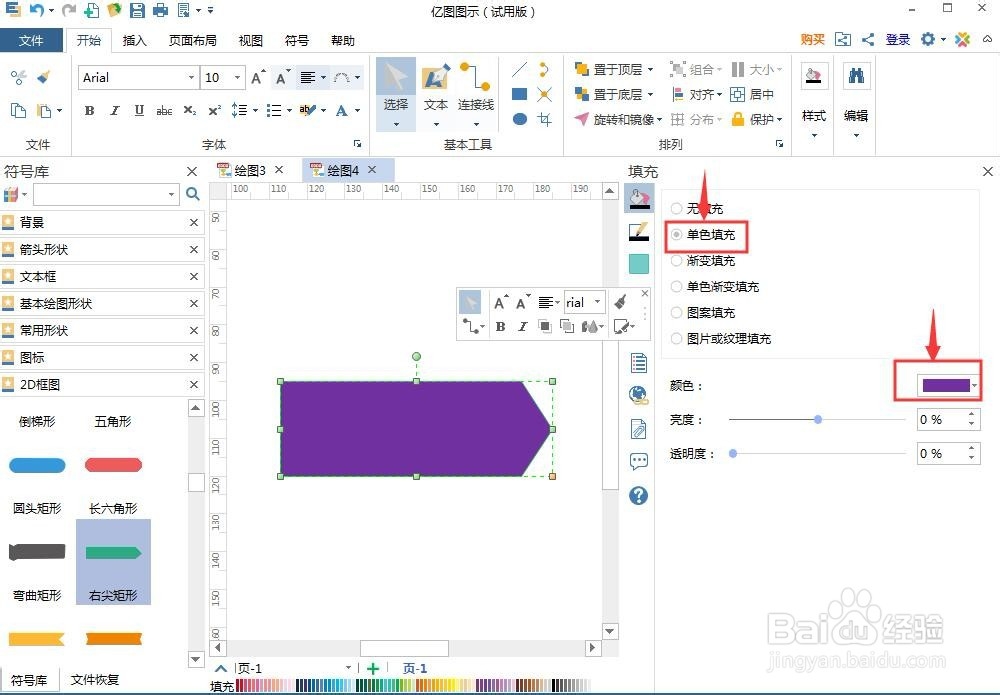
8、我们就创建好了一个右尖矩形。

1、打开亿图图示,双击基本绘图中的2D框图;
2、进入2D框图符号库中,找到并双击右尖矩形;
3、将右尖矩形添加到编辑区中;
4、调整好右尖矩形的大小和填充颜色。
声明:本网站引用、摘录或转载内容仅供网站访问者交流或参考,不代表本站立场,如存在版权或非法内容,请联系站长删除,联系邮箱:site.kefu@qq.com。
阅读量:25
阅读量:99
阅读量:82
阅读量:82
阅读量:179